在日常生活中,闹钟铃声是我们每天都会用到的功能之一,有时候我们可能会感到厌倦了传统的铃声,想要尝试一些新奇的方式来唤醒自己。而华为手机提供了一个很好的选择,那就是将视频设置成闹钟铃声。通过这种方式,不仅可以让我们在起床的时候看到一段喜欢的视频,还可以让我们的生活更加有趣和多彩。接下来让我们一起来了解一下华为手机如何实现这一功能。
华为手机视频铃声设置教程
方法如下:
1.首先,点击桌面图标,打开设置。
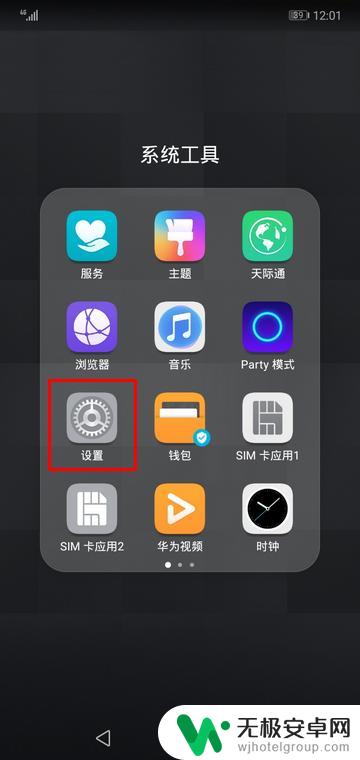
2.打开设置页面以后,点击进入“声音”。
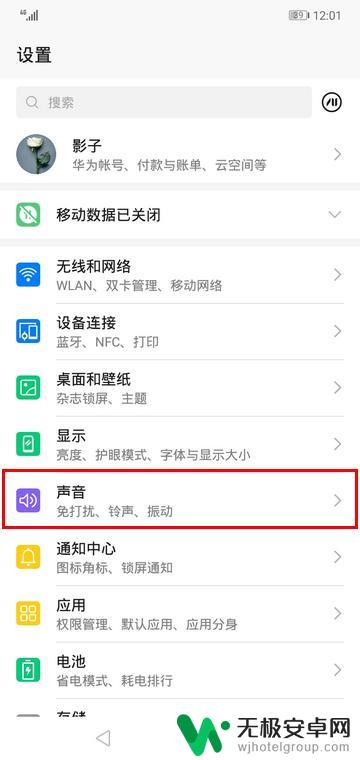
3.打开声音页面之后,点击进入一个卡的来电铃声。
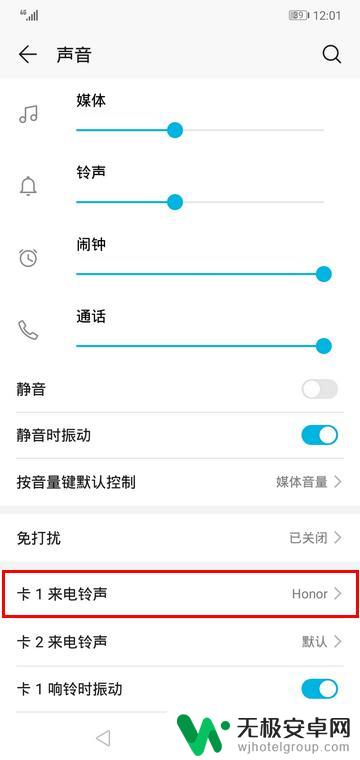
4.再点击“视频铃声”。
5.在视频铃声页面,点击选择一个本地视频。
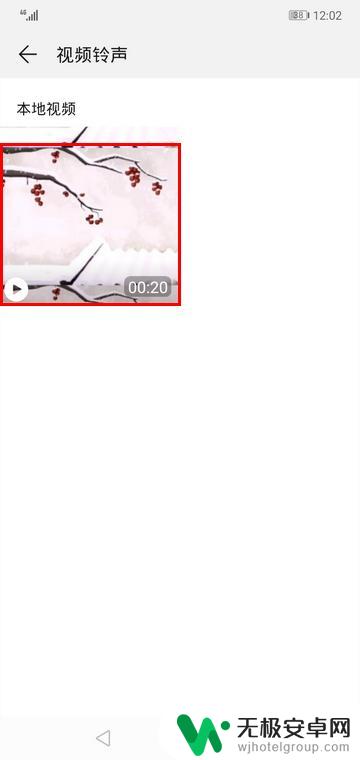
6.视频选好后,我们即可看到用它作为视频铃声的效果。如果觉得满意,则可以点击右下角的小对勾。

7.点击之后,我们的视频铃声就设置成功了。
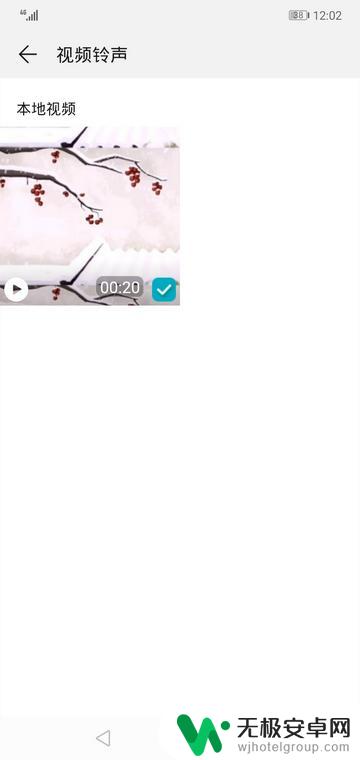
以上就是华为手机如何将视频设置为闹钟铃声的全部内容,如果您遇到同样的情况,请参照小编的方法进行处理,希望能对大家有所帮助。









